Disc settings (ajustes de discos), La visualización en pantalla, Para mostrar información del disco en la pantalla – Insignia NS-1DVDR User Manual
Page 76: Opciones especiales de reproducción, Si se muestra una pantalla de menú, Para quitar una pantalla de menú, Moviéndose a otro título, Para moverse a otro título
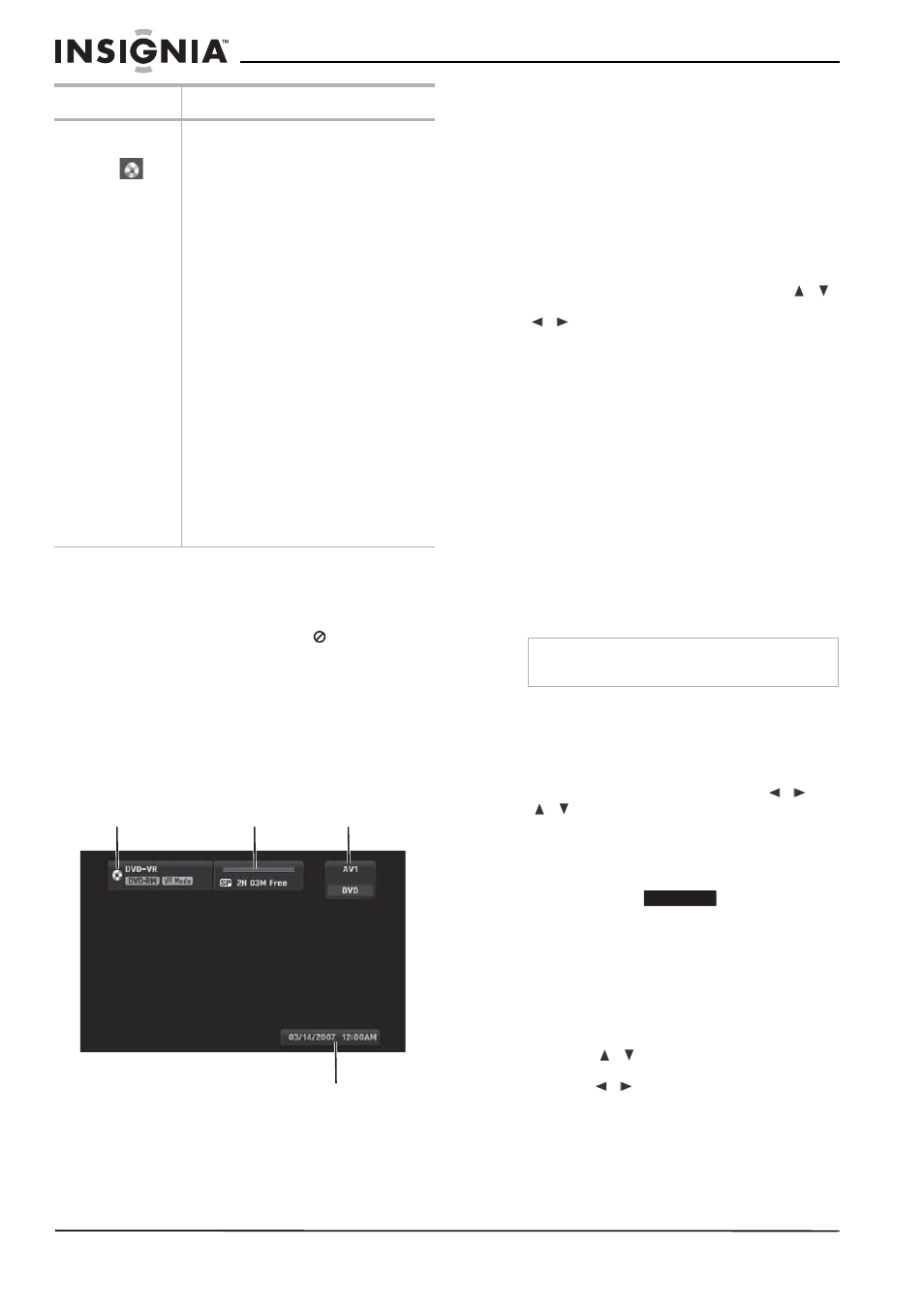
74
www.insignia-products.com
La visualización en pantalla
Algunos DVDs requieren un tipo de operación
específica o sólo permiten una operación
limitada durante su reproducción. Cuando esto
ocurre, en la pantalla aparece
y se prohíbe
la acción o no está disponible.
Visualización de información mientras se ve la
televisión
Mientras ve un DVD, presione DISPLAY
(Visualización) para mostrar u ocultar la
información mostrada en la pantalla.
En el ejemplo hay un DVD-RW en modo VR
insertado.
Visualización de información del disco en la
pantalla
Puede mostrar información variada en la
pantalla sobre el disco cargado. Algunos
elementos pueden cambiarse usando el menú.
Para mostrar información del disco en la
pantalla:
1 Presione DISPLAY (Visualización) una vez
para mostrar el estado actual.
Ejemplo: DVD-RW en el modo VR
2 Presione DISPLAY (Visualización) otra vez
para mostrar información sobre la
reproducción.
Los elementos mostrados varían en función
del tipo de disco o del estado de
reproducción.
3 Seleccione un elemento presionando
/
y cambie o seleccione el ajuste presionando
/
.
Para más detalles acerca de cada elemento,
refiérase a Almacenamiento de los discos en
la página 88.)
•
Title (Título) — Número del título (o pista)
actual/número total de títulos (o pistas)
•
Chapter (Capítulo) – Número del capítulo
actual/número total de capítulos
•
Time (Tiempo) — Tiempo de
reproducción transcurrido
•
Audio – Idioma de audio (sólo DVD
VIDEO) o canal de audio seleccionado
•
Subtitle (Subtítulos) — Subtítulo
seleccionado
•
Angle (Ángulo) – Ángulo
seleccionado/número total de ángulos
•
Sound (Sonido) – Modo de sonido
seleccionado
Opciones especiales de reproducción
Si se muestra una pantalla de menú
Para quitar una pantalla de menú:
•
En algunos casos, puede aparecer el menú
del disco. Si esto ocurre, presione
/
/
para seleccionar el título/capítulo que
desea ver y presione ENTER (Entrar) para
comenzar. Presione TITLE (Título) o
MENU/LIST (Menú/Lista) para regresar a la
pantalla del menú.
Moviéndose a otro título
Cuando un disco tiene más de un título, puede
moverse a otro título en el disco.
Para moverse a otro título:
1 Presione DISPLAY (Visualización) dos veces
durante la reproducción. Aparece el cuadro
de búsqueda por tiempo mostrando el tiempo
transcurrido de la reproducción.
2 Presione
/
para seleccionar el icono de
título y presione un botón numérico (1-9) o
presione
/
para seleccionar el número
de título que guste.
Disc Settings
(Ajustes de
discos)
Initialize (Inicializar) – Puede formatear un
DVD para grabarlo. Para DVD-RWs, puede
elegir VR Mode (Modo VR) o Video Mode
(Modo de video). Para discos DVD+RWs,
puede elegir OK (Aceptar).
• Cuidado: Si cambia el formato de un
DVD, el disco se borrará.
Finalize (Finalizar) – Puede fijar las
grabaciones en su lugar para que el DVD
pueda reproducirse en un reproductor de
DVD normal o en una computadora con una
unidad de DVD-ROM adecuada.
• Cuidado: Si finaliza un DVD-R o un
DVD+R, no podrá editar ni grabar
nada más en el disco.
Disc Label (Etiqueta de disco) – Puede
ingresar un nombre para el DVD. Refiérase
a Nombrando un título en la página 82.
Disc Protect (Proteger disco) – Puede
proteger grabaciones dependiendo del tipo
de DVD que esté utilizando. Para
DVD+RWs, esto impide que el disco se
edite, borre, sobregrabe o se grabe
normalmente. Para DVD+Rs o DVD-RWs
(modo VR), esto impide que el disco se
edite, borre o grabe normalmente. Esto no
es compatible con DVD-RWs en el modo
Video ni con DVD-Rs. Para desbloquear un
DVD, seleccione OFF (Desactivado).
Menú
Ajustes disponibles
Nombre y
formato del
disco
Modo de grabación,
espacio libre y tiempo
transcurrido
Input source (Fuente
de entrada)
Fecha y hora actual
Nota
Si no se presiona ningún botón en 10 segundos,
la visualización en pantalla desaparece.
DVD ALL
